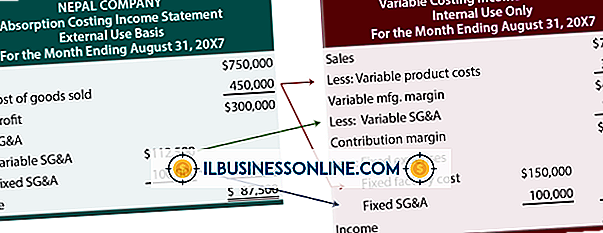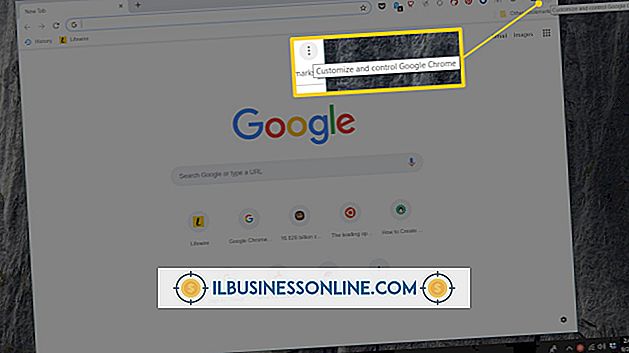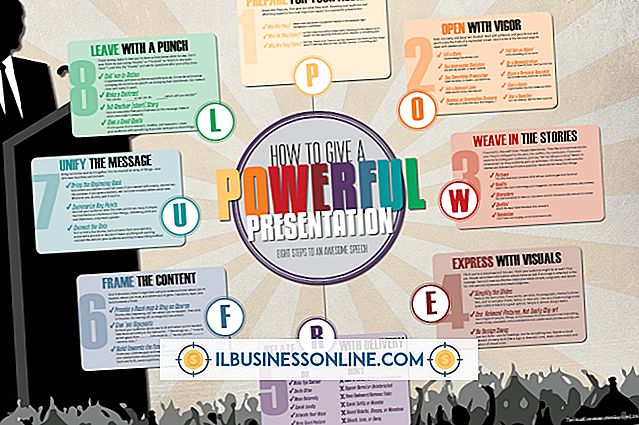Mac用のYahoo Messengerが開かれた直後にクラッシュする

Yahooメッセンジャーは、ビジネス環境にとって貴重なコミュニケーションツールになる可能性があります。 同僚や顧客にクイックIMを送信することは、電話に出られない場合や緊急の電子メールによる返信が理想的でない場合に、質問に対する回答を得るため、または問題を解決するための便利な方法です。 Yahoo Messengerの問題のトラブルシューティングは、特に起動時にアプリケーションがクラッシュした場合には、いらいらさせることがあります。 あなたのMac上で問題を診断して解決するのを助けるためにあなたがすることができるいくつかのことがあります。
Yahooメッセンジャーキャッシュをクリア
Yahoo Messengerは、Webブラウザとともにコンピュータに統合されているため、Webブラウザと同じように独自のデータキャッシュを作成します。 このキャッシュは破損するか、単にアプリケーションの通常の操作を妨げる可能性があるため、キャッシュをクリアすることは、Yahoo Messengerの深刻な問題を解決するための最初のステップです。 Finderを起動し、あなたのユーザ名の下の "Library"ディレクトリにナビゲートして、それから "com"と "Preferences"の二つのディレクトリにある "com.yahoo.messenger"と "Yahoo! Messenger"ファイルの両方を削除する。
あなたのMacを再起動
コンピュータを再起動すると、通常、ほとんどすべてのソフトウェアの問題を解決できます。 これは、アプリケーションがクラッシュしたのは、コンピュータの正常な動作を妨げるメモリの障害が原因で発生することがあります。 他のアプリケーションが実行されていないクリーンな状態から起動しているため、コンピュータを再起動すると、システムは自動的にリセットされ、正常に動作します。
Yahoo Messengerをアンインストールして再インストールする
再起動しても問題が解決しない場合は、アプリケーションをMacの「アプリケーション」フォルダから「ゴミ箱」にドラッグし、「Finder」ウィンドウから「ゴミ箱を空にする」をクリックしてYahoo Messengerをアンインストールします。 これに続いて、最新バージョンのYahoo Messengerをダウンロードしてインストールし(「参考文献」にリンク)、その後コンピューターを再起動します。
Mac OSをアップデートする
この問題の解決に役立つ可能性のあるMac OS X用のアップデートが入手可能である可能性もあります。 通常、Mac OS X Mountain Lionのアップデートは自動的にシステムにプッシュされます。 ただし、自動アップデートを無効にしている場合は、アップルメニューをクリックして「ソフトウェアアップデート」を選択し、プロンプトに従ってアップデートをインストールしてください。